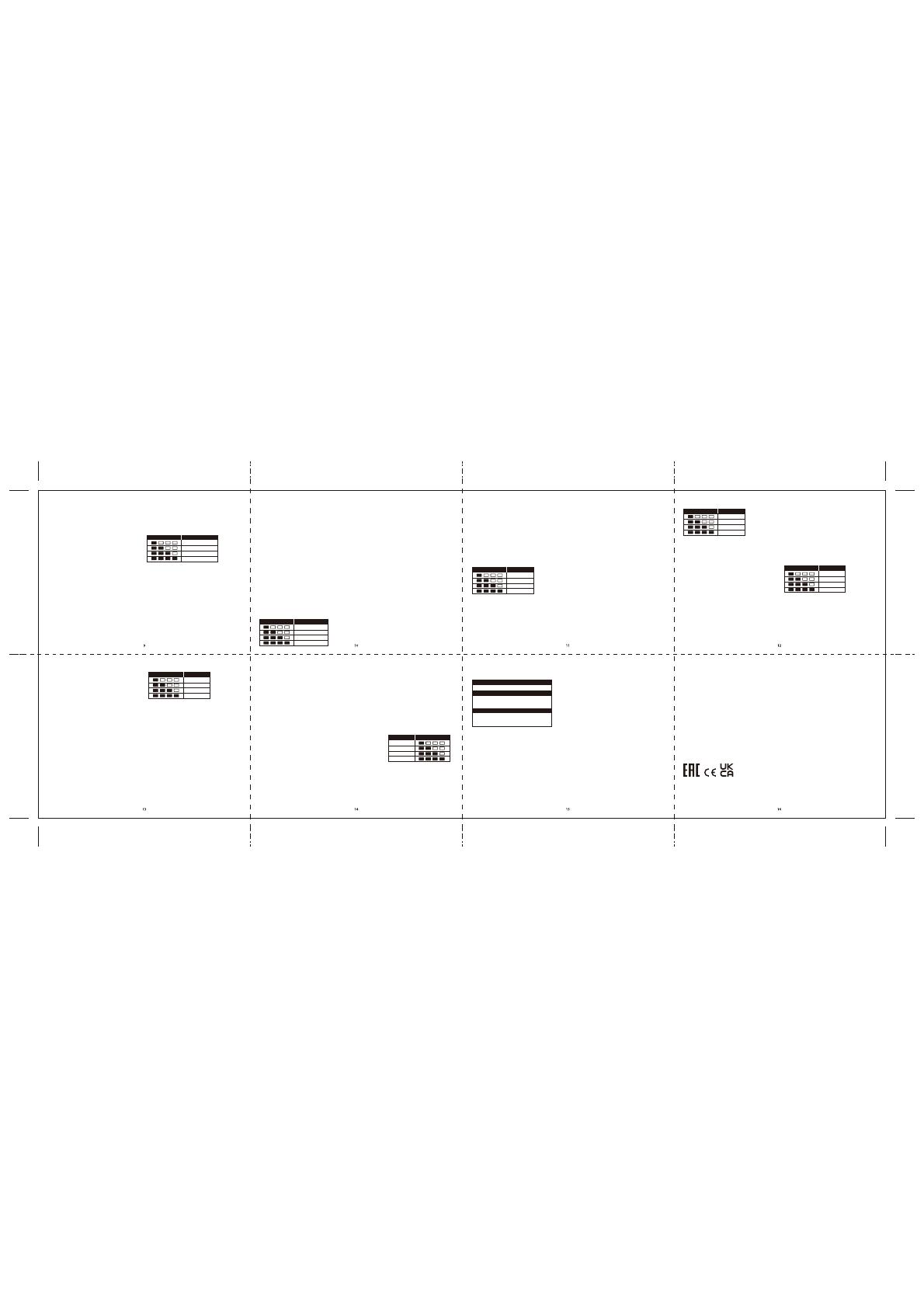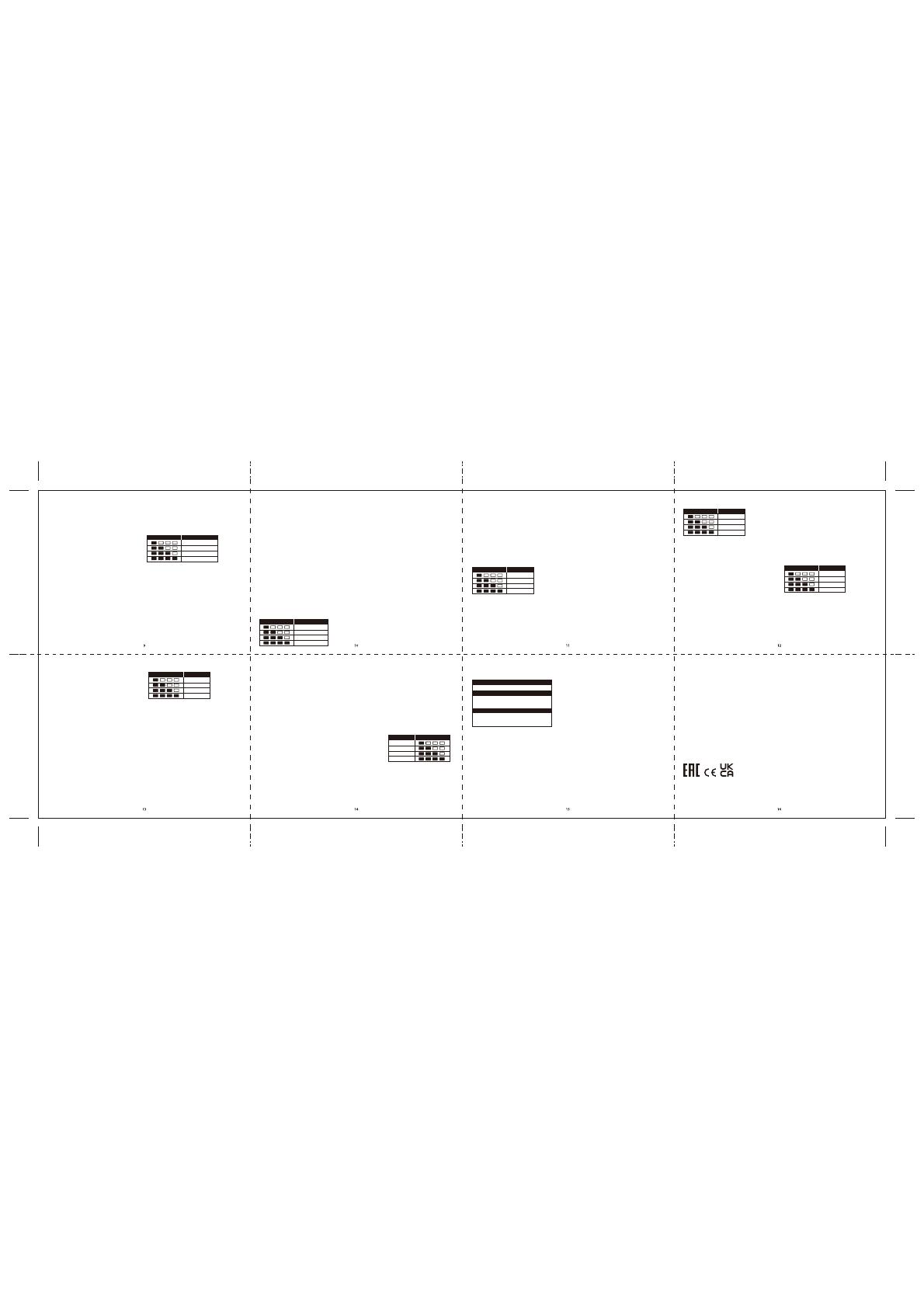
Párování a připojování
2,4G
1. Nastavte přepínač režimu na 2,4 G.
2. Připojte bezdrátový adaptér 2,4 GHz k PC.
3. Klikněte na tlačítko Domů Ovladač se zapne a pokusí se připojit k
bezdrátovému adaptéru 2,4 GHz.
Bluetooth
1. Nastavte přepínač režimu na Bluetooth.
2. Stiskněte a podržte tlačítko Domů po dobu 6 sekund, dokud LED
kontrolky nezačnou rychle blikat jako ukazatel režimu párování.
3. Na zařízení se zapnutým rozhraním Bluetooth vyhledej a připoj
zařízení „HyperX Clutch“.
Použití
Zapnutí – režim 2,4 G nebo Bluetooth
Stiskněte tlačítko Domů pro zapnutí ovladače. Ovladač se pokusí
připojit k vašemu zařízení.
Ovladač se automaticky vypne po 5 minutách nečinnosti.
Ruční režim
Připevněte držák na mobil a vložte telefon.
Stolní režim
Překlopte držák a používejte jako stojan na telefon nebo tablet.
Otázky nebo problémy s nastavením?
Kontaktujte tým podpory HyperX:
http://www.hyperxgaming.com/support
УКРАЇНСЬКА
Огляд
A - Клавіші управління
B - Аналогові стіки (L3/R3)
C - D-пад
D - Головне меню
E - Вибір режиму
F - Бампери (L1/R1)
G - Трігери (L2/R2)
H - Порт USB Type-C
I - Кріплення, що можна регулювати та зняти
J - Бездротовий адаптер 2,4 ГГц
K - Кабель USB Type-C — USB Type-A
Налаштування
Зарядка
Перед першим використанням рекомендовано повністю
зарядити контролер.
Вибір режиму
Пошук пристроїв та підключення
2.4G
1. Встановіть перемикач режимів у положення 2.4G.
2. Підключіть бездротовий адаптер 2,4 ГГц до комп’ютера.
3. Натисніть на Головне меню. Контролер ввімкнеться та спробує
підключитися до бездротового адаптера 2,4 ГГц.
Bluetooth
1. Встановіть перемикач режимів у положення Bluetooth.
2. Натисніть клавішу «Головне меню» та утримуйте її протягом 6
секунд, поки індикатори не почнуть миготіти, що вказує на режим
підключення.
3. Ввімкніть Bluetooth на пристрої, знайдіть HyperX Clutch та
підключіться до нього.
Використання
Включіть та виберіть режим 2.4G або Bluetooth
Натисніть клавішу «Головне меню», щоби включити контролер.
Контролер спробує підключитися до пристрою.
Model/Տ̶/Տ̸:
MN: CP001
MN: CP001WA
Frequency & TX Power Information
FCC Compliance and Advisory Statement
This device complies with Part 15 of the FCC rules. Operation is subject to
the following two conditions: (1) this device may not cause harmful
interference, and (2) this device must accept any interference received,
including interference that may cause undesired operation.
This equipment has been tested and found to comply with the limits for a
Class B digital device, according to Part 15 of the FCC rules. These limits are
designed to provide reasonable protection against harmful interference in
a residential installation.
This equipment generates, uses and can radiate radio frequency energy and
if not installed and used in accordance with the instructions, may cause
harmful interference to radio communications. However, there is no
guarantee that interference will not occur in a particular installation. If this
equipment does cause harmful interference to radio or television reception,
which can be determined by turning the equipment o and on, the useris
encouraged to try correct the interference by one or more of the following
measures:
1. Reorient the receiving antenna.
2. Increase the separation between the equipment and receiver.
3. Connect the equipment into and outlet on a circuit dierent from that to
which the receiver is connected.
4. Consult the dealer or an experienced radio/TV technician for help.
Any special accessories needed for compliance must be specied in the
instruction manual.
Battery Information
Contains 3.7V, 600mAh Li-ion Battery, 2.22Wh
Input: 5 V ⎓ 500 mA Max
Cannot be replaced by user
Rating/ǭǖإǖȸ/ǭǗؤǗȹ
Input: 5 V ⎓ 500 mA Max
Frequency & TX Power Inform ation
Frequency Bands: 2.4Ghz
Controller (TX Power 2.4G/ BT: <5.5dBm / Class 2)
Wireless Adapter (TX Power 2.4G: <5 dBm)
Warning:
A shielded-type power cord is required in order to meet FCC emission
limits and also to prevent interference to the nearby radio and television
reception. It is essential that only the supplied power cord be used. Use
only shielded cables to connect I/O devices to this equipment.
CAUTION:
Any changes or modications not expressly approved by the party
responsible for compliance could void your authority to operate the
equipment.
Canada Notices
This Class B digital apparatus complies with Canadian ICES-003.
Avis Canadian
Cet appareil numérique de la classe B est conforme à la norme NMB-003
du Canada.
ISED Statement:
This device contains licence-exempt transmitter(s) that comply with
Innovation, Science and Economic Development Canada’s licence-ex-
empt RSS(s). Operation is subject to the following two conditions:
(1) this device may not cause interference,
(2) this device must accept any interference, including interference that
may cause undesired operation of the device.
L’émetteur exempt de licence contenu dans le présent appareil est
conforme aux CNR d’Innovation, Sciences et Développement
économique Canada applicables aux appareils radio exempts de licence.
L’exploitation est autorisée aux deux conditions suivantes :
(1) L’appareil ne doit pas produire de brouillage;
(2) L’appareil doit accepter tout brouillage radioélectrique subi, même si le
brouillage est susceptible d’en compromettre le fonctionnement.
NCC Statement:
ȾīඨԤսdžƥӢβ߀ׯӥ،ࠒ뼷οƾबѤ뼷ȓѣ뼵Ԅ̶ͱ̹ů͠ߴăīა
ĢȼƑӥ߀뼵Ȁęβ߀ͱȼƑʅѴ̟ƥ̖ȡӍβĨ뼶Ӣβ߀ׯӥ،ࠒƥ̹ů
ăī̊ڔ ͉ࣚȫƼӍѝ১ʸʑʘƱƾţƌĈѝ১ƌղIJ뼷˅Ӑ̢ӕů뼷թ
ϐڒχƃѝ১ IJƶīҭτ̹ů뼶ǡۄʸʑʘƱ뼷ϱ֘ǖƱϯȗʑܩǭǟˠ
ƥƃϟǖʘƱ뼶Ӣβ ߀ׯӥ،ࠒݯ֧ɩʸʑʘƱͱʕˠ뼵ؘƒӍֳůǖ
ࡌሀׯȡǖƭѴѥƥѝ১뼶
Japan VCCI JRF Statement:
Class B ITE
Turkey WEEE Statement
Türkiye Cumhuriyeti: AEEE Yönetmeliğine Uygundur
ʹρƋdz ɯσƋៅ
ﺮﻋ
ﺔﻣﺎﻋ ةﺮﻈﻧ
- A
(L3/R3) - B
D-Pad - C
- D
- E
(L1/R1) - F
(L2/R2) - G
USB-C - H
- I
2.4 - J
USB-C USB-A - K
داﺪﻋإ
.
.
ﻞﻴﺻﻮﺘﻟاو ناﱰﻗﻻا
2.4G
.1
.2
2.4
.
2.4
Bluetooth
Bluetooth .1
.2
.3
ماﺪﺨﺘﺳﻻا
2.4 - G
. .
. 5
.
.
؟داﺪﻋﻹا ﰲ تﻼﻜﺸﻣ وأ ﺔﻠﺌﺳأ يأ
HyperX
http://www.hyperxgaming.com/support
6
LED
.
Bluetooth®
"HyperX Clutch"
Контролер автоматично виключиться через 5 хв. перебування у
неактивному стані.
Портативний режим
Вставте смартфон в кріплення.
Настільний режим
Розмістить кріплення, як стійку для смартфону чи планшету.
Виникли запитання або проблеми стосовно налаштування?
Зверніться до служби підтримки:
http://www.hyperxgaming.com/support
РУССКИЙ
Обзор
A - Кнопки действий
B - Аналоговые стики (L3/R3)
C - Кнопки направления движения
D - Кнопка Home
E - Переключатель выбора режима
F - Амортизаторы (L1/R1)
G - Триггеры (L2/R2)
H - Порт USB-C
I - Трансформируемый зажим мобильного устройства
J - Беспроводной адаптер 2,4 ГГц
K - Кабель для подключения USB-C к USB-A
Настройка
Зарядка
Перед первым использованием рекомендуется полностью
зарядить контроллер.
Выбор режима
Сопряжение и подключение
2.4G
1. Установите переключатель выбора режима в положение 2.4G.
2. Подключите беспроводной адаптер 2,4 ГГц к ПК.
3. Нажмите кнопку Home. Контроллер включится и попытается
установить соединение с беспроводным адаптером 2,4 ГГц.
Bluetooth
1. Установите переключатель выбора режима в положение
Bluetooth.
2. Нажмите и удерживайте в течение 6 секунд кнопку Home, пока
светодиодные индикаторы не начнут быстро прокручиваться,
указывая на режим сопряжения.
3. На своем устройстве с активированным соединением Bluetooth
выполните поиск и подключение к «HyperX Clutch».
Использование устройства
Питание — режим 2.4G или Bluetooth
Нажмите кнопку Home, чтобы включить питание контроллера.
Контроллер попытается установить соединение с вашим
устройством.
Контроллер автоматически выключается по истечении 5 минут
неактивности.
Ручной режим
Подсоедините зажим мобильного устройства и вставьте телефон.
Настольный режим
Сложите зажим, чтобы использовать его как подставку для
телефона или планшета.
Вопросы или проблемы с настройкой?
СОбратитесь в Службу поддержки HyperX по адресу:
http://www.hyperxgaming.com/support
ɄġNJ
કҋ
A - βĨਡ
B - ȣڴႳ(L3/R3)
C - ƶˋਡ
D - Home ਡ
E - ٣К˛Ոਡ
F - યܾਡ(L1/R1)
G - ᝣƭਡ (L2/R2)
H - Type CˈǺ
I - ĻЭКƋƭжߑ
J - 2.4GHzƃϟˈʴ،
K - USB-CʼUSB-AΨˈϟ
Ѵǭ
֥ǖ
ӚڰǷćحơ̹ůǡ뼷ϵɖDŽȥђ֥ǖ뼶
٣К˛Ո
ԜšŠΨϟ
2.4G
1. ț٣К˛ՈਡНҖχ١࠭
2. ț 2.4GHz ƃϟˈʴ،Ɍ PC
3. ܍ĂĪHomeਡ뼶ߝ̑،ǖ۷țĚƘ뼷թؼ੫ɇȇ2.4GHzƃϟˈʴ
،ԜšΨˈ뼶
١࠭
1. ț٣К˛ՈਡНҖχ2.4G
2. ǣ܍Homeਡ6ڀ뼷ˢĖLEDࠈύڽχޣŨэ҃҇ࠈࡡƘ뼷̢׃ФĦԜ
š٣К뼶
3. ćж١࠭Ā̒ٝĘ뼷গߚթΨϟχ“HyperX Clutch”뼶
̹ůƶК
2.4G ͱ١࠭٣К
܍Ī Home ਡƘߝ̑،ǖ۷ߝ̑،țĚ੫ɇȇǷĀ̒ٝΨϟ
܊ٝɸļ 5 Œҙŷ뼷ǖ۷țĚĢƘȯহ
Ƌ̯٣К
țƋƭжߑੰǭǏߝ̑،ŷ뼷țƋƭɌ뼶
ࢴĘ٣К
жߑĻᑕ࿇ƙĦƋƭͱːذжߑ뼶
ǷĄۚĈлȞɜʛͱѴǭɜʛ좄
ɐԔࣾ HyperX ڐж쨰
http://www.hyperxgaming.com/support
฿ᇖ
ખۅ
A -߽ǟ܍ᔪ
B - ٣գ(L3/R3)
C - ƶˋਢ
D - ǂѮ܍ᔪ
E - ٣К˞Պũȱ
F - મڮ،(L1/R1)
G - ਝş، (L2/R2)
H - USB-Cܸˍ
I - ĻʽҕƋƯ
J - 2.4GHzƄϞҒԜ،
K - USB-C to USB-AϞᣒ
LEDІНДИКАТОР РІВЕНЬ ЗАРЯДУ АКУМУЛЯТОРА
≤ 25%
26% - 50%
51% - 75%
76% - 100%
СОСТОЯНИЕ ИНДИКАТОРА УРОВЕНЬ ЗАРЯДА БАТАРЕИ
≤ 25%
26% - 50%
51% - 75%
76% - 100%
ѳٝ
Ȣć֦Ǘ
ljĂơ̹ůƥǡ뻟Ӛڱȝߞ̑،Ǘʔ֦͟뺯
٣К˞Պ
ԜŢŠΪˈ
2.4G
ȝ٣К˞Պũȱѳٝħ2.4G뺯
ȝ2.4GHzƄϞҒԜ،ΪˈψPC뺯
ž܍ǂѮ܍ᔪ뺯ߞ̑،Ǘ۷Ǚũ뻟˄৭ɈΪˈψ2.4GHzƄϞҒԜ،뺯
٢࠭
ȝ٣К˞ՊũȱѳٝŪ٢࠭뺯
܍ʐǂѮ܍ᔪ6ځѨ뻟ˢėLEDŨюࢡƛŘׅФԜŢ٣К뺯
ćॷůą٢࠭βĩĀѳ҄Ę뻟ঘअ˄Ϊˈψ“HyperX Clutch”뺯
̹ů
Ǘ۷2.4G ͱ٢࠭٣К
܍ਝǂѮ܍ᔪ뻟Ǚũߞ̑،뺯ߞ̑،ȝ৭ɈΪˈψǷĀѳ҄뺯
ܼăƜƛĴǎɸĿ5œѨ뻟ߞ̑،ȝĢƛȱ뺯
Ƌ̰٣К
ΪˈƋƯ˄ɍƋƯ뺯
ࢴǚ٣К
ჁƋƯ뻟ĻůǟƋƯͱːذǗќжߑ뺯
Ĉࡢɝͱқėѳٝɝʚ뻲
ɑਲ਼ɝŘĪȅνԓͷ HyperX ж̰֣ӿ쨰
http://www.hyperxgaming.com/support
LED ޔѐ ǖʔ
≤ 25%
26% - 50%
51% - 75%
76% - 100%
LED ޕя Ǘ౸Ǘʔ
≤ 25%
26% - 50%
51% - 75%
76% - 100%
A -
B - (L3/R3)
C - D
D -
E -
F -(L1/R1)
G - (L2/R2)
H - USB-C
I -
J - 2.4GHz
K - USB-C to USB-A
2.4G
2.4G
2.4GHz PC
2.4GHz
Bluetooth
Bluetooth
LED
≤ 25%
26% - 50%
51% - 75%
76% - 100%
LED 6
Bluetooth [HyperX Clutch]
2.4G Bluetooth
5
HyperX http://www.hyperxgaming.com/support
㷼ᄙⱥ
ྞⵟ
A - ᖯ⯚#ὰ㡨
B - ⥄ሏ᫃༔#♑㢥#(L3/R3)
C - D-㣢ᛓ
D - 㱤#ὰ㡨
E - ᵘᛓ#⒞㙎#♑⬾㍺
F - ᾀ㥂#(L1/R1)
G - 㡤᰽൝(L2/R2)
H - USB-C#㦿㡤
I - ⱝ㱸ೝᑔ㭛#ᵘỰ⯃#㗗ᱏ
J - 2.4GHz#᷵⒞#⧄ᓎ㚭
K - USB-C 㰪⧡⒚#USB-A 㰪ི⹐⮛#㐵⮻ℯ
❃⼐
㕔
ㆃ⮋#␚⫔㭗པ#ⱝ⧡#㐜㡤᫋ᩆᰅ#⩥ⱝ㷎#㊳ⱝ㭗ᑂ#൱⮃#ປ⯯㭩ᑾᒜ1#
Όᥴ#✿㣯
㰀ⱥỴ#↋#Ⲧ၃
2.4G
41#ᵘᛓ#⒞㙎#♑⬾㍺ᰅ#2.4G ᫃#⒢Ɐ㭩ᑾᒜ1
51#2.4GHz#᷵⒞#⧄ᓎ㚭ᰅ#SF⧡#⨅ජ㭩ᑾᒜ1
61#㱤#ὰ㡨⮃#㙟㭩ᑾᒜ1#㐜㡤᫋ᩆ⮛#ⱝ⬂⮻#㑕⹐ᴘ#2.4GHz#᷵⒞#
USB#⧄ᓎ㚭⧡#⨅ජ⮃#⚑ᖙ㭩ᑾᒜ1
⏐ḁ㩨⣲
41#ᵘᛓ#⒞㙎#♑⬾㍺ᰅ#ℯ᭠㟇♑᫃#⒢Ɐ㭩ᑾᒜ1#
51#LED ೝ#ↅ᯽ൺ#♑㗏᫋㭟#ᝑི⹐#㱤#ὰ㡨⮃#6 ㈀ೡ#ཛྷൺ#Ꭹᩆ#
㥟⧄᱓#ᵘᛓ᫃#⹔⯍㭩ᑾᒜ1
61#ℯ᭠㟇♑ᰅ#⹐⬂㭗ᑂ#⯯㍺⧡⒚#“HyperX Clutch” ᰅ#൭㭗⨁#
⨅ජ㭗⚣⚑⩁1
⚻∣
ⶣ#0 2.4G ᛣ#⏐ḁ㩨⣲#Όᥴ
㱤#ὰ㡨⮃#Ꭹᩆ#㐜㡤᫋ᩆ⮛#ⱝ⬂⮃#㑧ᑾᒜ1#㐜㡤᫋ᩆᑂ#໗㭗⮛#
པཔ⧡#⨅ජ⮃#⚑ᖙ㭩ᑾᒜ1#
㐜㡤᫋ᩆ⮛#Ⅷ㱼⒰#㙍ೝ#5#₎#ኗൺ#⹐┘ᗶᴜ#⯙ᖯ⭻᫃#ᑾᒜ1
䀏#Όᥴ
ᵘỰ⯃#㗗ᱏ⮃#⯯㭗ේ#㵮ᒼ㧃⮃#⯍㭩ᑾᒜ1
㣏⛑#㘛#Όᥴ
㗗ᱏ⮃#Ⱬ⧄#㵮ᒼ㧃#ᠮᑂ#㙍ℯ᱑#൝㍺ᒼ᫃#␚⫔㭩ᑾᒜ1
ヹₚ#ᛣ#❃㘛#⤲#ₚ⼗ཾ#⸜⥄ᜟሓB
ᒜ⮋#┗᫃ HyperX#⹐⬂㢴⧡#⨅ᧇ㭗Ⓑ⪾1
http://www.hyperxgaming.com/support
LED ⛑㣮㳝⤲ ↱㥎Ở#⡕㘛
≤ 25%
26% - 50%
51% - 75%
76% - 100%
≤ 25%
26% - 50%
51% - 75%
76% - 100%
LED
©Copyright 2021 HP Development Company, L.P. All rights reserved. All registered trademarks are property of their
respective owners. The information contained herein is subject to change without notice. / Tous droits réservés. Toutes
les marques déposées sont la propriété de leurs détenteurs respectifs. Les informations contenues dans le présent
document peuvent faire l’objet de modications sans préavis. / HP Inc. 1501 Page Mill Road, Palo Alto, CA 94304, USA.
HP, HQ-TRE, 71025 Boeblingen, Germany. HP Inc UK Ltd, Regulatory Enquiries, Earley West, 300 Thames Valley Park Drive,
Reading, RG6 1PT. фࡖޏѻؘ࣋ڐܕĈՃȓѣфЀ̤ϒࠑҞƾ්ȕɢ66̶10֛ǖƹ88623789900